Motion 使用手册
- 欢迎使用
- 词汇表
- 版权

在 Motion 中使用“颜色曲线”滤镜
您可以使用颜色曲线来调整图像中单个颜色通道的成分。您可以调整全局亮度通道以及红色、绿色和蓝色颜色通道。您还可以选择片段中的自定颜色并调整其强度,或同时混合选择片段中的颜色并调整其强度。
应用“颜色曲线”滤镜时,其设置显示在滤镜检查器中:
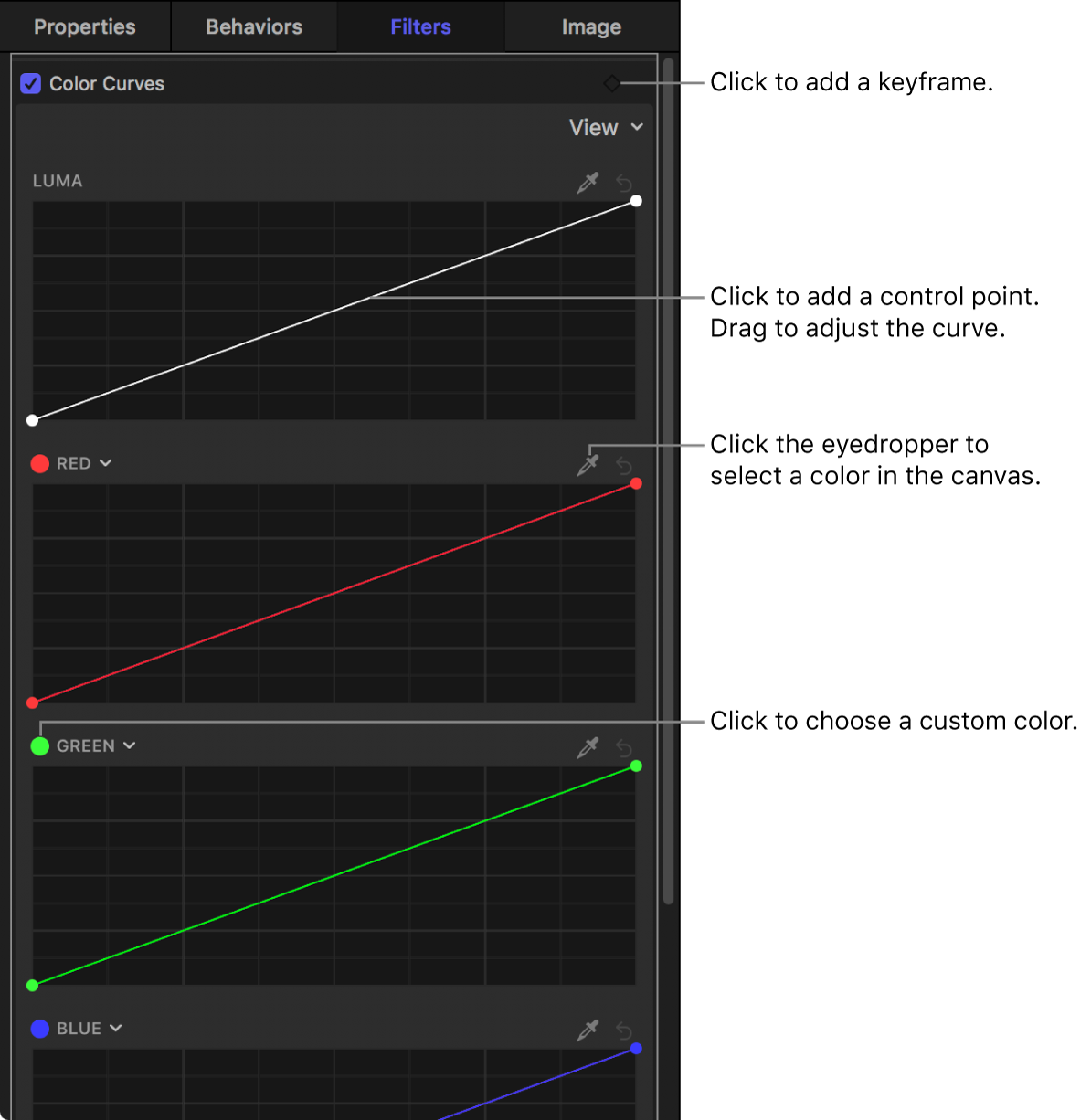
颜色曲线是一种图形,可让您重新映射颜色通道的亮度(强度)值。直对角线表示对图像做出更改之前颜色通道的色调范围,其中对角线左侧是阴影、中间是中间调、右侧是高光。
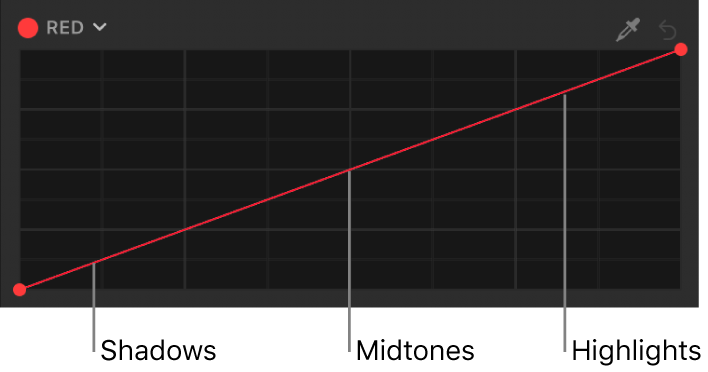
图形中的垂直轴表示您通过沿对角线向上或向下拖移任意点对颜色通道的亮度所做的更改。例如,在红色曲线控制中,在对角线左侧向上拖移会增强阴影中的红色,使暗区看起来更红。在对角线左侧向下拖移会降低阴影中红色的强度,使暗区看起来更像蓝绿色。
【注】由于可以将多个颜色滤镜应用到图像,因此您无需按照下述的每个步骤进行操作,也无需按照这些步骤的顺序进行操作。例如,您可以使用“颜色曲线”滤镜调整整体对比度和使用“色轮”滤镜调整色调。或者您可以使用相同效果的多个实例来实现相同的效果。
【提示】您可以同时激活“颜色曲线”滤镜的所有参数。请参阅全局激活“颜色曲线”、“色轮”或“色相/饱和度曲线”滤镜的所有参数。
应用颜色曲线滤镜
在 Motion 中,打开“资源库”,点按“滤镜”类别,然后点按“颜色”类别以显示色彩校正滤镜。
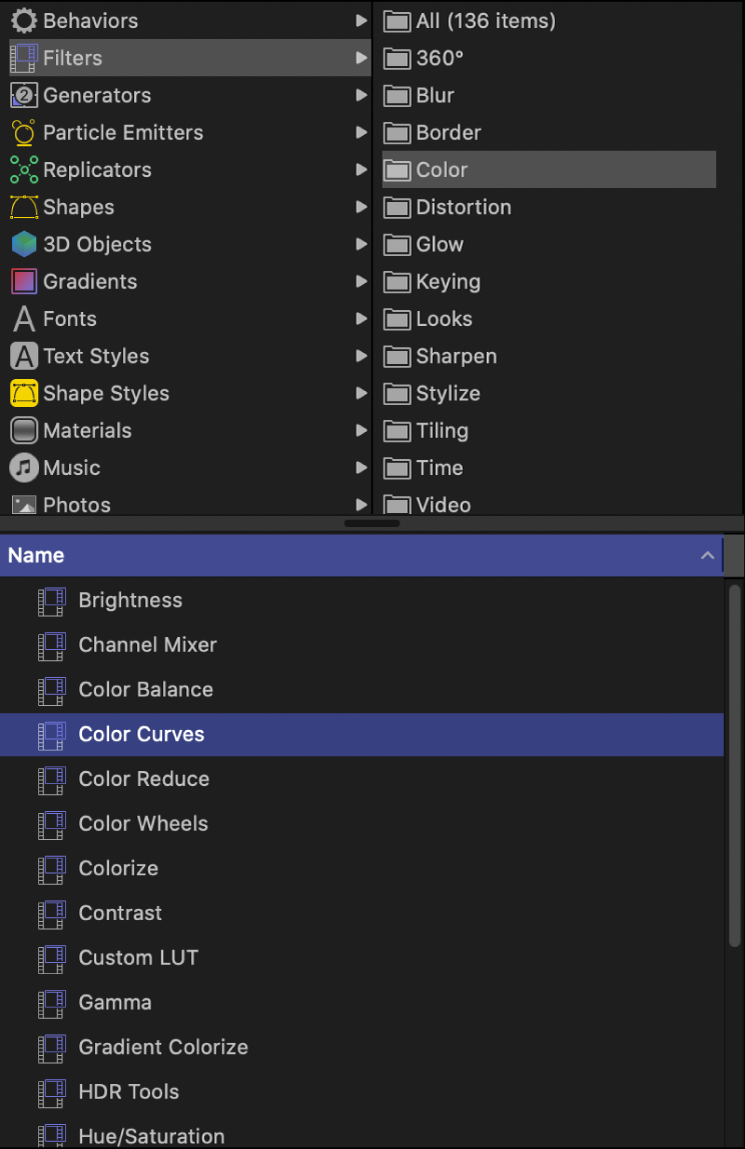
将“颜色曲线”滤镜拖到要调整的层列表中的层。
“颜色曲线”控制显示在滤镜检查器中。
在滤镜检查器中,点按滤镜控制顶部的“显示”弹出式菜单,然后选取一个显示选项:
所有曲线:一次显示所有四条曲线(亮度、红色、绿色和蓝色)。
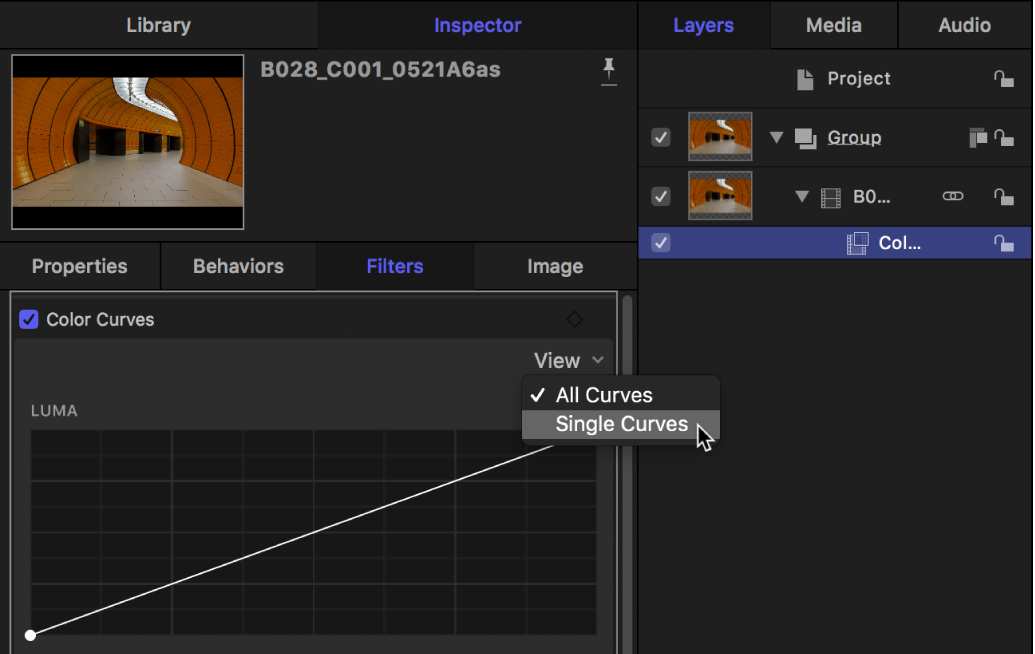
单曲线:一次显示一条大曲线。在“单曲线”视图中,点按曲线上方的按钮以显示特定曲线。
若要校正图像的色彩,请按照以下说明操作。
调整主颜色通道或亮度通道的强度
在 Motion 中,按照之前任务所述,将“颜色曲线”滤镜应用到片段或图像。
执行以下一项操作:
调整主颜色通道:点按“红色”、“绿色”或“蓝色”曲线(对角线)以添加控制点。
【提示】点按对角线左下方的某个位置以主要调整给定颜色的暗调,点按对角线的中间以主要调整中间调,或点按对角线的右上方以主要调整高光
调整亮度通道:若要设定黑点和白点,请拖移“亮度”曲线末端的控制点。点按“亮度”曲线(白色对角线)以添加控制点。
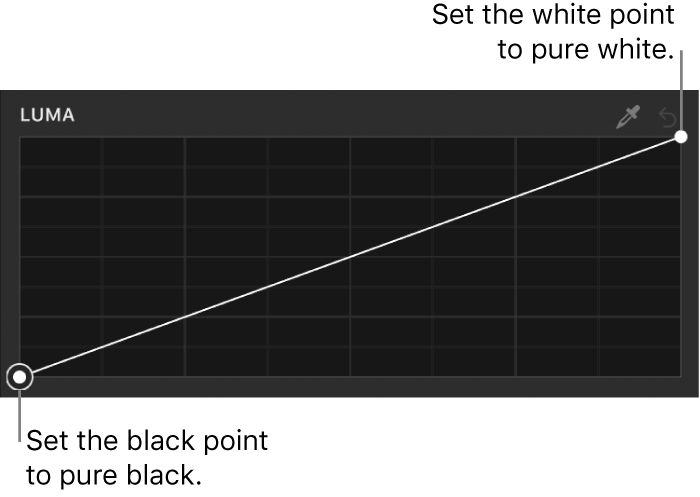
调整白点以修改图像的最亮部分,调整黑点以修改图像的最暗部分。您可以尽可能的增加白点和黑点来扩展图像的色调范围,而无需削波(强制值超出可允许的范围)。
向上拖移控制点以增加颜色或亮度值的强度,向下拖移以降低强度。
若要将控制点的移动限制为垂直或水平方向,请在拖移时按住 Shift 键。若要进行微调,请在拖移时按住 Option 键。
使用单个控制点调整图像会影响大多数中间调以及部分暗调和高光。

若要缩小调整的色调范围,请添加更多控制点。
每条曲线默认的对角线表示图像的原始状态。曲线偏离对角线时,图像也会进行相应修改。曲线与对角线交叉时,值为该色调的图像与原始图像相同。例如,若要防止对暗调的进行任何更改,您可以添加一个控制点来将曲线固定到暗调区域的对角线。
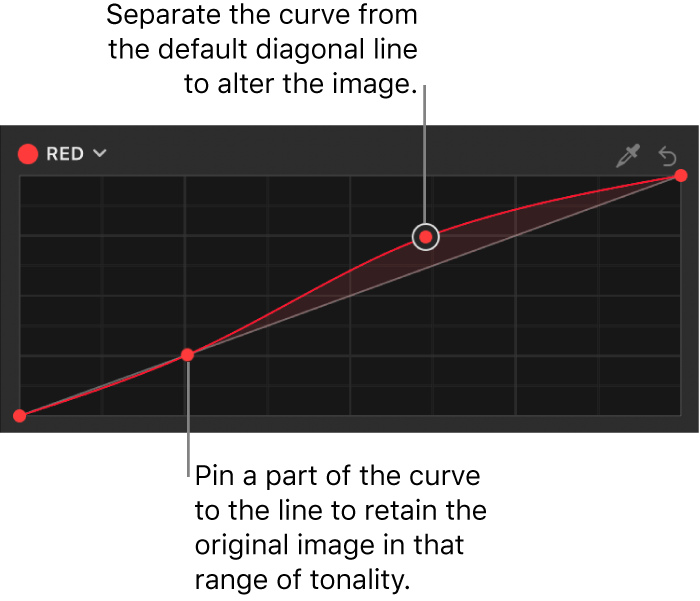
根据需要添加和拖移控制点。
若要删除控制点,请选择控制点并按下 Delete 键。

若要还原颜色曲线的值,请点按其还原按钮(弯箭头)。若要还原所有颜色曲线和值滑块的值,请将鼠标指针移到滤镜控制的右上角,然后点按“动画”弹出式菜单(显示的向下箭头)并选取“还原参数”。
在滤镜控制底部,调整以下任一项:
保留亮度:选择此复选框以保持片段的整体亮度,尽管一个或多个颜色通道发生了更改。
混合:设定原始图像与已校正颜色图像的混合量。
调整自定颜色或颜色范围的强度
您还可以选择自定颜色或自定颜色范围,然后调整强度。
在 Motion 中,将“颜色曲线”滤镜应用到片段或图像。
执行以下一项操作:
使用滴管工具选择自定颜色:点按其中一条颜色曲线顶部的滴管工具,然后在画布中点按以选择单个颜色,或在画布中拖移以选择颜色范围。
使用色轮控制选择自定颜色:点按颜色曲线的名称(位于曲线左上角),然后在色轮中点按或拖移。
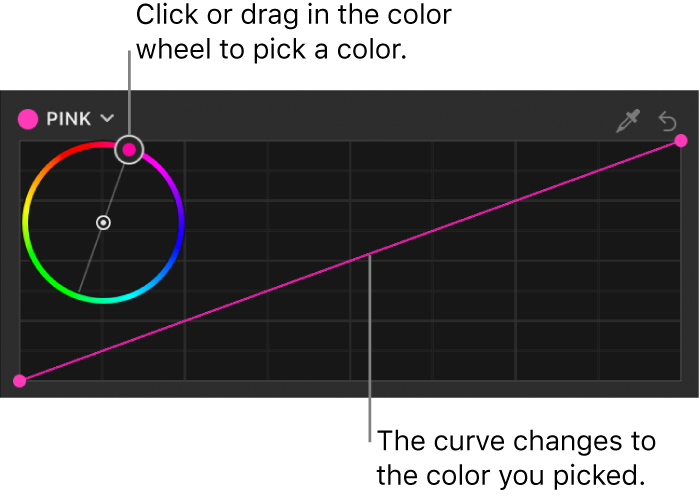
点按曲线(对角线)以添加控制点。
若要删除控制点,请选择控制点并按下 Delete 键。
【提示】点按对角线左下方的某个位置以主要调整给定颜色的暗调,点按对角线的中间以主要调整中间调,或点按对角线的右上方以主要调整高光。
向上拖移控制点以增加颜色的强度,或向下拖移以降低其强度。
若要缩小调整的色调范围,请添加更多控制点。
减少片段中的色偏
如果片段在拍摄时没有进行正确的白处理,可能呈现明显的色偏(带有蓝色或其他色相)。通常,您可以使用“颜色曲线”滤镜修正或减少这一问题。
在 Motion 中,将“颜色曲线”滤镜应用到片段或图像。
点按其中一条颜色曲线顶部的滴管工具,然后在画布中点按或拖过图像中应当为白色(如一张白纸)的区域。
灰色的竖直线会出现在颜色曲线上。
点按以将控制点添加到灰线与曲线的交叉点,然后向下拖移控制点直到画布中的所选颜色变成白色。
若要删除控制点,请选择控制点并按下 Delete 键。
在应用色彩校正后,您可以将其拷贝到其他图像或群组。请参阅将滤镜拷贝并粘贴到其他层或群组。
【提示】如果经常添加某个特殊的颜色滤镜,您可以将该校正存储为 Motion 模板来提高工作速度。(但是,您不能将“颜色曲线”滤镜发布为自定 Final Cut Pro 效果模板。)